
最近PCでやりたいことがあれこれ増えてきました。
そうなると気になるのがパソコンのスペックです。
今回思い切ってメインPCを買い替えることにしたわけなのですがいかんせん予算が…
そこで今回初めて自作PCに挑戦してみることにしました。
- カメラ界隈沼ばかり
- 予算と希望について
- BTOは高くなるので自作することに
- 秋葉原でパソコンパーツを買おう
- 最終的にスペックはこうなりました
- 組み立ててみよう!
- ちなみにこのケース、実は…
- きちんとしたお店に相談すれば自作は怖くないよ
- 一年間使ってみての感想など書きました
スポンサードリンク
カメラ界隈沼ばかり
写真というのはホントにお金がかかる趣味ですよね。
やれカメラ本体やらレンズやら…三脚やらそのほかの機材、さらにはRAW現像まで行うとなるとPCも必要。
しかもどれもこれも、こだわるとその額というのはどんどん上がってしまうわけで…まさに沼ですね。
そんな今回はRAW現像にも使用する「パソコン」のお話です。
中古ワークステーションはRAW現像を安く始めたい方にいいかも

まずは買い替える理由についてお話させてください。
私は今までヤ〇オクにて中古で購入した「ワークステーション」をメインPCとして使ってました。
ワークステーションについて超簡単に説明しちゃうと安定性が売りのタフなPCです。
普段我々が使用している一般的なPC以上に安定性が重視され、それが保持できるトータルな設計がなされているのが特徴。
そのためかなりハードな利用でも耐え抜くことができる非常に信頼性の高いPCとなっています。
そんなワークステーションというのは主に企業で使われることが多いみたいで、企業払い下げやリースアップ品が大量に中古販売されているんです。
これを使わない手はないぞ…ということで私も中古でこれを手に入れたというわけなのです。
で、結局なんやかんやで約4年ほど使用した結果、私の使用する範囲では全く問題ありませんでした。
たまに処理がもたつくようなこともありましたが目的である撮影→現像→書き出しなどは問題なく作業できました。
また普段のネットサーフィンやら動画視聴にブログ記事作成等ももちろんOKと普通のPCと全く変わらず。
これでお値段約3万円程度だったので初めてRaw現像されるのであればこういうの買うのもいいかもしれませんね。
予算と希望について
今回PCを買い替えるにあたっての希望はというと…
・予算は15万円(理由あれば多少は許容)
・現像をスムーズに気持ちよく処理したい
・動画編集もサクサクこなしてほしい
・ゲーム性能はどうでもいい
という4点。
一番重要となる予算に今回は15万円確保することに成功。
ちなみにディスプレイやキーボードにマウスといったものは現在のPCののものを引き続き使用します。
とにかく今行っている作業を快適にできるスペックが希望。
また今後もしかしたらもしかするかもしれない動画編集もできるとうれしい。
またゲーム性能はゲームやる予定ないのでそこまで高いグラフィック性能は不要と判断しました。
どうもゲームもやるとなると性能のよいグラフィックボードが必要となり結果額も高くなるみたい。
予算もあるので削れるところは削ろうという考えです。
BTOは高くなるので自作することに
まずはBTOのパソコンを調べてみました。
BTOは家電量販店で置かれている有名ブランドのPCと違い、購入者が細かくスペックを選択して注文が可能な販売方法のこと。
これならある程度希望のスペックが予算内で収まるはず…と思いきやあっさり予算オーバーしてしまいました。
素の状態では予算内であっても、メモリやストレージ量などを増やすと一発で予算を超えてしまいます。
とはいえどれもこれも必要最低限の量しかなくこれでは厳しい、ということでBTOはそうそうに諦めました。
となると残された道は「自作」しかありません。
実は一応電気関係のあれこれをしてお金をいただいている私、
PCの中を開けて怪しげなことをしたりと普段から似たようなことを経験していたのでまぁなんとかなんじゃね?という少なからずの自信はありました。
ただし部品選定はこれがまぁ難しいし相性もあるらしくよくわからん。
ということで…
秋葉原でパソコンパーツを買おう

やってきました秋葉原。
この街に来ればとりあえず一通りはそろうことでしょう。

向かったのは「ツクモ」さん。
https://tenpo.tsukumo.co.jp/tenpo.tsukumo.co.jp
自作PC作成に当たりどこのお店でお世話になればいいのかと調べてみたところこのツクモさんがよさげだったのでこちらにやってきました。
私は本店に行ったのだけど今見たら本店ⅡとかⅢもあるらしい。
入店後、とにかく勝手がわからなかったのでとりあえずお店の方に、
「今回新たにPCを自作したいと考えている素人です」と伝えるとB1Fに案内されました。
どうもここでお話すればあとはスタッフの方が相談に乗ってくれるみたい。なるほどなるほど。

(ブレがひどいですが…雰囲気だけお楽しみください)
早速スタッフの方とお話開始。
まずは現在の環境と利用用途(使用ソフト)、そして今後やりたいことと予算を伝えます。
じゃあ実際にパーツを選んでみましょうということで必要なパーツをそれぞれ選びに行くことになりました。
スタッフの方の後ろをついて店内をめぐりながら一つ一つ私の希望に合うようものを見つけるべくあれこれお話をします。
その後選んだ部品たちをリストにまとめて最終的なトータルの見積もりを出すって感じ。
なんか引っ越しするときにまとめて電化製品買うときみたいな…あんな感じです。
おかげでどのようなパーツ構成なのかとか選び方などネットではわからなかったことがとてもよくわかりました。
この時点で来てよかった感が半端ない。
また予算も伝えていることもあり、ただただお値段だけで進めるのではなくきちんと自身の利用用途にあうものを選んでくれました。
多少高くてもこちらがとかここは必要ないのでバッサリ行きましょうなどなど。
さらにわからないことはその場で聞くとすぐにお答えくださったりと非常に丁寧で超印象でした。
正直この日はそこまで買う気はなかったのですがこの時点で買う気満々でした。
まぁ何度も来るのも大変だからね。
こうして私の新PCの部品選定は完了しました。

また、ツクモさんでは購入後「動作確認サービス」というものがあります(別途1500円)。
これは購入後すぐに部品を開封し実際に通電させて動作を確認するというサービスです。
これにより家に帰ってからの動作不良を防ぐことが可能となる非常に便利なサービスとなっています。
さらにその際にマザーボードに取り付けたCPUやメモリはそのままの状態で箱に収めてくれるので、
私のような素人にはうれしいサービスです。
CPUの向き間違えないかと怖かったんだよね…。
作業も目の前でプロの方が行ってくれるのでとても安心でした。
また自作に関する注意点などノウハウもレクチャーしてくださるのでこれはお願いしてよかったです。
質問にも気軽に答えてくれるのでだいぶ助かりました。
またツクモさんは全く押しが強くなくて、逆に見積もりお渡しするんで他のお店行ってきてもいいですよーくらいな感じもよかったです。
ツクモ本店のスタッフの皆様、ご丁寧な対応をありがとうございました。
また困ったときは相談にお伺いするかと思いますがその時はどうぞよろしくお願い致します。

買い物を済ませたらあとは一杯飲んで帰ろう!と思ってたのですが…
気が付いたらこの荷物の量。
送料2000円が妙に高く感じてしまい、結局持ち帰りを選んだ末にこのような状態となってしまいました。
その重さ約20㎏…登山用の75ℓザック持ってくればよかった。
結局日も明るく新幹線も空いているであろう時間に岐路につく羽目になってしまいました。
なんとかさわやか県に帰ることができましたが、左手の握力は死にました。
スポンサードリンク
最終的にスペックはこうなりました
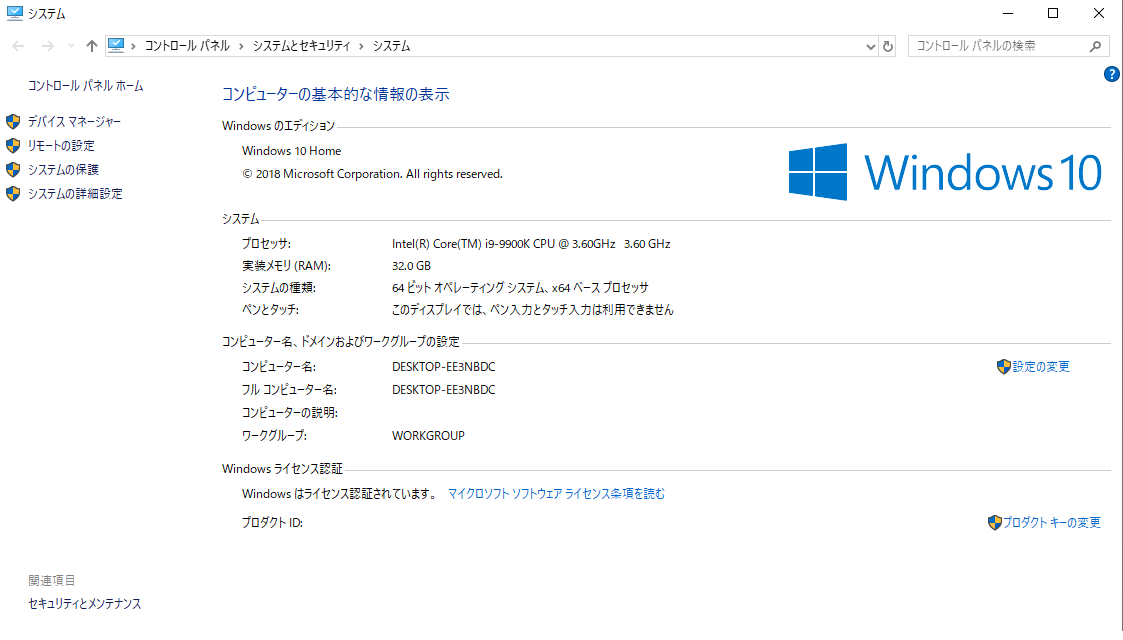
ということで組み立てに入る前に新しいPCのスペックをご紹介します。
ツクモさんと相談した結果、今回はこんな感じになりました。
| 品名 | 型式 | 値段(税抜) |
|---|---|---|
| CPU | Intel Core i9 9900K(バルク品) | 55,980円 |
| マザーボード | AORUS Z390 AORUS Elite | 16,650円 |
| グラフィックボード | NVIDIA Quadro P400 | 16,481円 |
| メモリ | Crucial W4U2666CM-8G(2枚組)×2 | 17,960円 |
| SSD | WD Blue SSD 500GB | 6,890円 |
| HDD | TOSHIBA 3TB SATA600 7200 | 6,680円 |
| CPUクーラー | Thermalright True Spirit 140 Power | 4,480円 |
| 電源 | Sirver Stone SST-ST75F-GS V3 | 9,480円 |
| ケース | Fractal Design Define R5 | 9,622円 |
| OS | Windows10 Home | 15,800円 |
| その他 | ツクモ自作前起動診断 | 2,000円 |
| 合計金額 | 162,023円 |
上記金額に消費税を含めると174,984円。
なのですが…なんやかんや割引やらで約7000円ほどお安くなり、最終的にお支払いした額は169,000円でした。
結果的には予算オーバーしてしまったわけなのですがそれでもこの金額でIntel最上級CPUであるCore i9 9900kを組めるなら納得。
グラボがQuadroでやや性能弱いのは写真現像と軽い動画編集を考えてのことです。
やはりこのグラボを強化させると値段も高くなるみたいですね。

INTEL インテル CPU Corei9-9900K INTEL300シリーズChipsetマザーボード対応 BX80684I99900K【BOX】【日本正規流通品】
- 発売日: 2018/11/02
- メディア: Personal Computers
組み立ててみよう!
本当はGWに組み立てようと思ったのですが、帰宅後ちょうど予定もなかったこともありそのまま組み立てることにしました。
ここからはTwitterにアップした内容とともにその工程を振り返ってみたいと思います。
ちなみにCPUなどはすでに自作前起動診断にて取り付けた状態なので私が作業する内容というのは大したことありません。
これから組み立てるよ pic.twitter.com/9ZlLRkzr13
— ickw (@memo_1kawa) 2019年4月20日
ツクモさんにていただいた自作PCについての冊子を教科書に組み立て開始。
CPUファンついた pic.twitter.com/LFUclK2JcI
— ickw (@memo_1kawa) 2019年4月20日
まずはCPUファンの組付け。
今回一番時間がかかったのがこれでした。
私が購入したファンには日本語取説ついてなかったんだけど…こういうものなの?
試行錯誤の末にようやく完成。
なぜか手はCPUグリスまみれでした。
グラフィックボードは刺すだけなので簡単 pic.twitter.com/kiVrb1MdBj
— ickw (@memo_1kawa) 2019年4月20日
調子に乗ってグラボをさしちゃう素人。
グラボはまだだった
— ickw (@memo_1kawa) 2019年4月20日
まだ早かったことに気が付いた素人。
電源ついた pic.twitter.com/TRaQNzrLJe
— ickw (@memo_1kawa) 2019年4月20日
ケースを開けて電源ユニットを組み込みます。
ねじ4点止めるだけなので簡単簡単。
マザボ乗った pic.twitter.com/JsxGVa4cBn
— ickw (@memo_1kawa) 2019年4月20日
ケース内にマザボ用の足つきねじ?をセットしマザボを固定します。
一気にPCっぽくなってきました。
明日にすればよかったなぁ…って思いながらストレージ繋いでる pic.twitter.com/ANHZQsyZcF
— ickw (@memo_1kawa) 2019年4月20日
このあたりから集中力が低下。
明日にすればってのは今日作らずに明日ゆっくり作ればよかったーってことだと思う。
文句言いながらもストレージつないでる、えらいぞ。
なんかマザボ電源的なやつの小さい方が入らないんだけどこれ入れなくていいやつ? pic.twitter.com/itTE28R1vQ
— ickw (@memo_1kawa) 2019年4月20日
再び素人ながらの疑問が発生。
CPU補助電源をマザー電源回路20ピン横の4ピンに入れようとしていたけど入らなくて焦ったみたい。
この後調べて自己解決。
— ickw (@memo_1kawa) 2019年4月20日
そして…電源ON!
祝の一文字が喜びを表してますね。
ここまで来ればもうほっといても大丈夫なはず pic.twitter.com/flNkN01nbE
— ickw (@memo_1kawa) 2019年4月20日
あとはOSをインストール。
SSDだからインストールも早いのかなと思ったけどそんなこともなかった。
完成!お疲れ様でした! pic.twitter.com/rxGnme3DQC
— ickw (@memo_1kawa) 2019年4月20日
開始から約4時間半でようやく完成。
お疲れさまでした!
ちなみにこのケース、実は…
ちなみに私が購入したこのケースですが、
なんと同じくはてなブロガーである「はらですぎ(@hara_desugi)」さんも使用していることが判明。
これは一度飲みながらケース談義するしかないですね、もう。
まさかの同じケースw
— はらですぎ (@hara_desugi) 2019年4月20日
そんなはらですぎさんが組み立てた時の記事はこちら。
私も組み立てるときに参考にさせていただきました。
情報をありがとうございました!
www.haradesugi.com
スポンサードリンク
きちんとしたお店に相談すれば自作は怖くないよ

初めての自作PCでしたが無事に完成して何より何より。
作業自体も思いのほか簡単で終始楽しみながら作業を行うことができました。
次回はCPU取り付けなどすべて自分の手で組んでみたいなって思ってます。
また知識不足な点も実際に作業を行えば学ぶことができるので一度は挑戦してみるといいかもしれません。
自分の用途に合ったモデルを組むことが可能だし何より費用を安く抑えることができますよ。
また私のように経験が少ないかたであればあるほど、一度お店の方に相談したほうが絶対にいいです。
実は今回当初はすべてのパーツをネットで購入しようと思っていたのですが、
スタッフの方に見てもらったら実際に私の用途には全く合わないものを選んでいたりまた高くついていたそうです。
餅は餅屋…ではありませんが、自分で調べるなどの時間が取れないのであれば迷わずプロに相談するのが一番よい方法だと改めて実感しました。
また今回は週末価格で大幅値引き!という製品もいくつか手に入れることができました。
週末の集客数UPを目的とした値下げ商品というのがいくつかあり、こういうものを手に入れることができたのも安く抑えることができた理由の一つです。
こういった販売方法があるのも店舗ならでは。
迷ったり疑問感じたらまずはお店に相談してみることをおススメします。
私も今後迷ったらテクモさんにお世話になります、遠いけど。
ともあれ思いのほかよい感じなスペックのPCを手に入れた私。
あとはこのPCを使いこなして満足いくものを生み出せれば何よりです。
…このPCが現役の間に起こればいいのですが。
ともあれ今後はNewPCをロングランがてら使用していきたいと思います。
自作気になる方、やってみると楽しいですよ。
一年間使ってみての感想など書きました
このPCを一年間使ってみての感想など書いてみました。
https://blog.hatena.ne.jp/Kyo_Ichikawa/kawamemo.hateblo.jp/edit?entry=26006613578157396

INTEL インテル CPU Corei9-9900K INTEL300シリーズChipsetマザーボード対応 BX80684I99900K【BOX】【日本正規流通品】
- 発売日: 2018/11/02
- メディア: Personal Computers
![GIGABYTE Z390 AORUS ELITE ATX ゲーミングマザーボード ブラック [Intel Z390チップセット搭載] MB4596 GIGABYTE Z390 AORUS ELITE ATX ゲーミングマザーボード ブラック [Intel Z390チップセット搭載] MB4596](https://m.media-amazon.com/images/I/51KSoliP1dL._SL160_.jpg)
GIGABYTE Z390 AORUS ELITE ATX ゲーミングマザーボード ブラック [Intel Z390チップセット搭載] MB4596
- 発売日: 2018/10/09
- メディア: Personal Computers

NVIDIA QUADRO P400 - PCI EXPRESS 3.0 X16 - 2 GB - GDDR5 SDRAM
- メディア: Personal Computers

CFD販売 デスクトップPC用メモリ PC4-21300(DDR4-2666) 8GB×2枚 288pin (無期限保証)(Crucial by Micron) W4U2666CM-8G
- 発売日: 2017/09/02
- メディア: Personal Computers

【国内正規代理店扱い】WD 内蔵SSD 2.5インチ / 500GB / WD Blue 3D / SATA3.0 / 5年保証 / WDS500G2B0A
- 発売日: 2019/03/05
- メディア: Personal Computers

Thermalright True Spirit 140 Power
- メディア: 付属品

SilverStone ATX電源 80PLUS GOLD プラグイン 750W SST-ST75F-GS V2
- 発売日: 2016/07/01
- メディア: Personal Computers

Fractal Design Define R5 Titanium Grey PCケース CS4988 FD-CA-DEF-R5-TI
- 発売日: 2014/12/19
- メディア: Personal Computers

【旧パッケージ】Microsoft Windows 10 Home April 2018 Update適用32bit/64bit 日本語版|パッケージ版
- 発売日: 2017/12/15
- メディア: USBメモリスティック
